Microsoft a lucrat pentru a îmbunătăți suportul pentru mai multe monitoare în Windows. Windows 10 este puțin mai bun decât Windows 7 în această privință. Microsoft face pași mici, deoarece îmbunătățește încet suportul pentru mai multe monitoare pe platforma sa desktop. Mai sunt niște bug-uri de eliminat, iar unele dintre ele sunt destul de vechi.
O problemă foarte comună cu utilizarea mai multor monitoare este că, dacă deconectați un monitor, unele ferestre ale aplicației nu revin la afișajul principal. Aceste ferestre continuă să apară pe celălalt monitor, acum deconectat din anumite motive. Dacă închideți și deschideți aplicația, aceasta își amintește în continuare ultimul afișaj pe care a fost pornit. Nu pare să existe o modalitate de a muta o fereastră în afara ecranului pe afișajul principal. Cu toate acestea, puteți utiliza tastele Win+Săgeată pentru a muta o fereastră în afara ecranului pe afișajul principal.
Frustrant? Există o soluție ușoară
Chiar și atunci când o fereastră de aplicație este în afara ecranului, veți vedea în continuare pictograma acesteia în bara de activități. Această pictogramă vă spune ce ferestre sunt focalizate și care sunt în fundal. Comenzile rapide ale tastelor Win+Săgeată vă permit să fixați ferestrele la stânga sau la dreapta. Într-o configurare cu mai multe monitoare, această comandă rapidă vă permite să mutați o fereastră între afișaje.
Pentru a muta o fereastră în afara ecranului pe afișajul principal, faceți clic pe pictograma Bara de activități, astfel încât aplicația să fie focalizată. Apoi, utilizați tastele Win+Săgeată pentru a o muta pe afișajul principal.
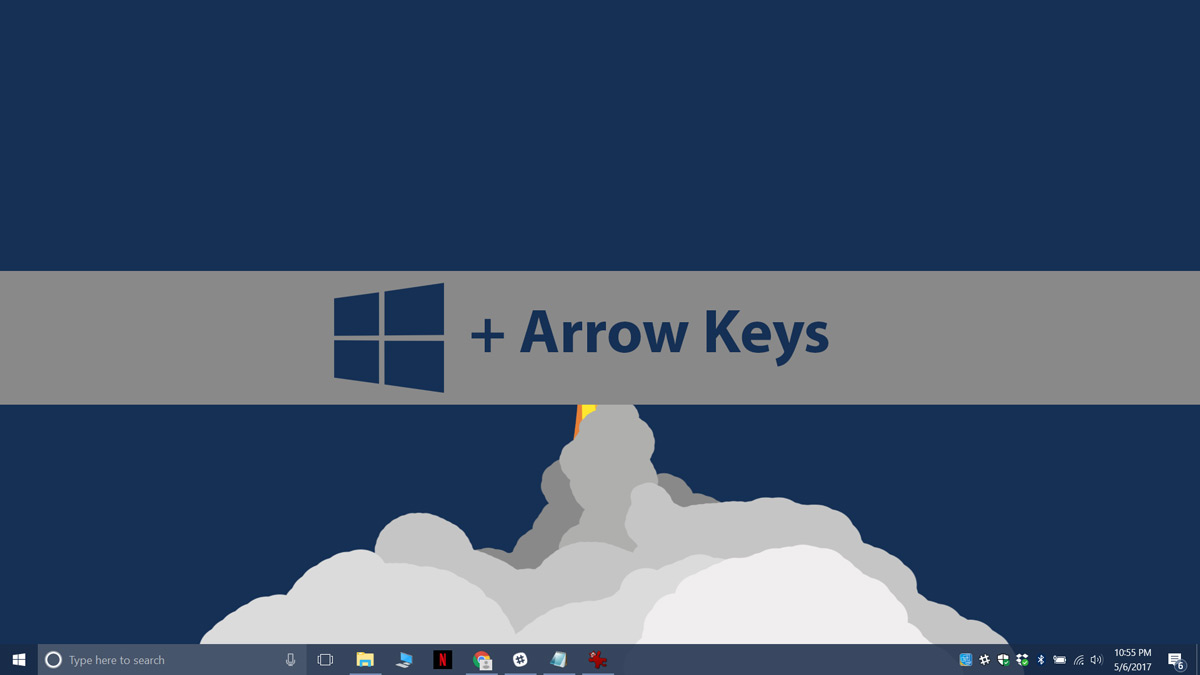
Dacă al doilea ecran a fost conectat la dreapta ecranului principal, utilizați tastele Win+Sgeată stânga pentru a-l muta pe ecranul principal. Va trebui să atingeți această comandă rapidă de două ori. Prima dată când îl atingeți, se va prinde fereastra din stânga ecranului fantomă. Când îl atingeți a doua oară, va muta fereastra din afara ecranului pe afișajul principal.
De asemenea, dacă al doilea ecran a fost conectat la stânga ecranului principal, utilizați tastele săgeată Win+Dreapta pentru a-l muta pe ecranul principal. Aici se aplică aceleași reguli ca înainte. Probabil va trebui să atingeți comanda rapidă de la tastatură de două ori, deoarece prima dată o va fixa în dreapta afișajului fantomă.
Comenzile rapide ale tastelor Win+Săgeată sunt, practic, comenzi rapide pentru fixarea ferestrelor la marginea ecranului.
Această comandă rapidă are totuși o altă funcție; poate muta ferestrele între monitoare. Când deconectați un al doilea afișaj, toate ferestrele aplicației deschise pe acesta ar trebui să se mute pe ecranul principal. Din păcate, acest lucru nu se întâmplă întotdeauna, deoarece unele aplicații nu joacă bine cu mai multe monitoare și Windows nu le poate forța.
Fereastra „Fișier nou” din Photoshop acționează uneori în acest fel. Probabil că există și alte aplicații care au aceeași problemă.
